戴尔笔记本静音故障的解决方法(如何恢复戴尔笔记本的声音)
- 生活窍门
- 2024-06-04
- 127
戴尔笔记本是一款性能强大、稳定可靠的电脑产品,但有时候我们可能会遇到声音失效的问题。在本文中,我们将介绍如何解决戴尔笔记本静音故障,恢复正常的声音输出。
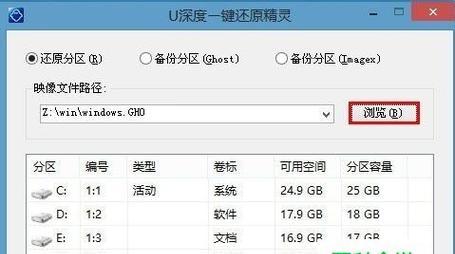
1.检查音量设置

2.检查静音按钮
3.更新声卡驱动程序
4.检查硬件连接

5.重启笔记本
6.使用系统故障排除工具
7.清理音频插孔
8.检查耳机或扬声器
9.执行系统还原
10.检查软件冲突
11.重新安装操作系统
12.进行硬件故障排除
13.寻求专业技术支持
14.考虑更换硬件设备
15.注意维护保养
1.检查音量设置:确保音量设置未被静音或调至最低,打开音量控制面板并调整音量设置。
2.检查静音按钮:检查笔记本上是否有静音按钮,确保它没有被意外按下。
3.更新声卡驱动程序:前往戴尔官方网站,下载并安装最新的声卡驱动程序,以确保系统正常识别声音设备。
4.检查硬件连接:检查外接音箱或耳机是否正确连接到笔记本的音频插孔。
5.重启笔记本:有时候,简单地重启笔记本就可以解决声音失效的问题。
6.使用系统故障排除工具:运行Windows系统自带的故障排除工具,检测并修复可能导致声音问题的错误。
7.清理音频插孔:使用棉签轻轻清理音频插孔,确保没有灰尘或污垢阻塞了正常的声音传输。
8.检查耳机或扬声器:尝试使用其他耳机或扬声器,以确定是否是设备本身的问题。
9.执行系统还原:如果之前的声音设置是正常的,可以尝试执行系统还原来恢复到之前的状态。
10.检查软件冲突:某些软件可能会干扰声音输出,暂时关闭或卸载这些软件,然后测试声音是否恢复。
11.重新安装操作系统:作为最后的手段,可以考虑重新安装操作系统,以修复可能存在的系统错误。
12.进行硬件故障排除:若以上方法都无效,可能是硬件故障导致的,可以联系专业维修人员进行故障排除。
13.寻求专业技术支持:如果自己无法解决问题,可以咨询戴尔官方技术支持或就近的售后服务中心。
14.考虑更换硬件设备:如果经过多次尝试仍无法修复,可能需要考虑更换声卡或其他相关硬件设备。
15.注意维护保养:定期清理笔记本内部和外部的灰尘,确保良好的散热和正常的硬件工作。
当戴尔笔记本失去声音时,我们可以通过检查音量设置、静音按钮、更新驱动程序等方法来解决问题。如果这些方法都无效,可能需要考虑硬件故障或专业技术支持。维护保养也是保持笔记本声音正常工作的关键。
版权声明:本文内容由互联网用户自发贡献,该文观点仅代表作者本人。本站仅提供信息存储空间服务,不拥有所有权,不承担相关法律责任。如发现本站有涉嫌抄袭侵权/违法违规的内容, 请发送邮件至 3561739510@qq.com 举报,一经查实,本站将立刻删除。